
Di seguito vi elenco i passi da seguire per una corretta installazione di LAMP (Linux, Apache, MySQL, PHP) sulla distribuzione Linux CentOS 7
INSTALLAZIONE DI APACHE
Lanciare il seguente comando:
Procediamo con l’installazione di Apache con il comando:
Cliccare Y quando richiesto per far proseguire l’installazione
Dopo aver installato il web service avviamo il servizio con il comando:
Per verificare che il web server sia attivo richiamare da un qualsiasi browser il link:
http://IP_SERVER_o_NOME_DNS
Se è tutto OK dovremmo vedere una schermata come quella sovrastante
NOTA BENE: se non visualizziamo nessuna pagina potrebbe essere un problema relativo al firewall.
Quindi lanciamo il seguente comando per stopparlo
Se volgiamo disattivarlo definitivamente lanciamo il comando:
Per fare in modo che il servizio Apache parta in automatico all’avvio del server digitare il comando:
INSTALLAZIONE DI MYSQL SERVER (MARIADB)
Per installare il Database Server digitare il comando:
Al termine dell’installazione avviamo il servizio con il comando:
Per far si che la nostra installazione sia sicura lanciamo lo script con il comando:
Premere INVIO
Premere Y quindi inserire la nuova password
Scrivere Y e premere INVIO
Scrivere N e premere INVIO
Scrivere Y e premere INVIO
Scrivere Y e premere INVIO
Se è tutto OK dovremmo leggere questo messaggio:
INSTALLAZIONE DI PHP
Lanciare il comando:
Quindi riavviare il servizio Apache con il comando:
INSTALLAZIONE DEI MODULI PHP
Per verificare quali pacchetti sono presenti lanciare il comando:
Dovremmo vedere la lista di tutti i pacchetti che è possibile installare
Per avere informazioni relative al pacchetto lanciare il comando:
Individuato il pacchetto o i pacchetti da installare lanciare il comando:
TEST DEL PHP TRAMITE APACHE
Per testare se il PHP è installato correttamente creiamo il file info.php con il comando:
e inseriamo all’interno del file le seguenti righe di codice:
A questo punto se proviamo a richiamare da un qualsiasi browser il link:
http://IP_SERVER_o_NOME_DNS/info.php
Se è tutto corretto dovremmo vedere una schermata come quella sovrastante.

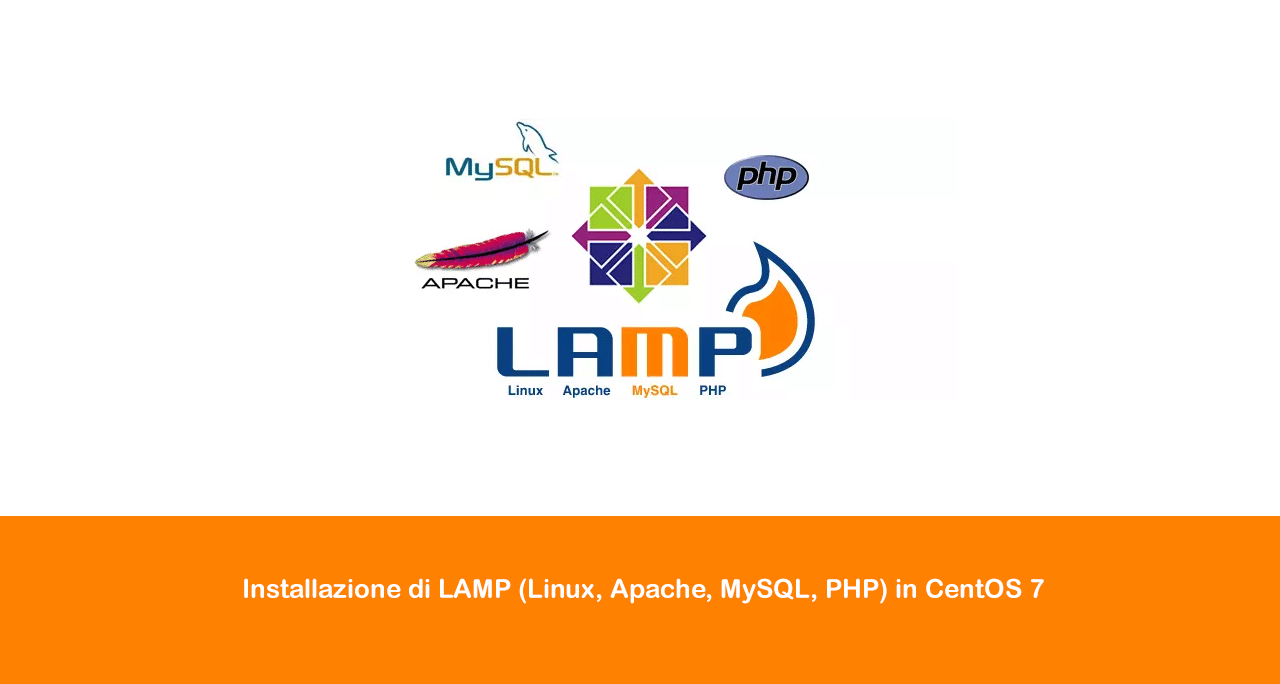
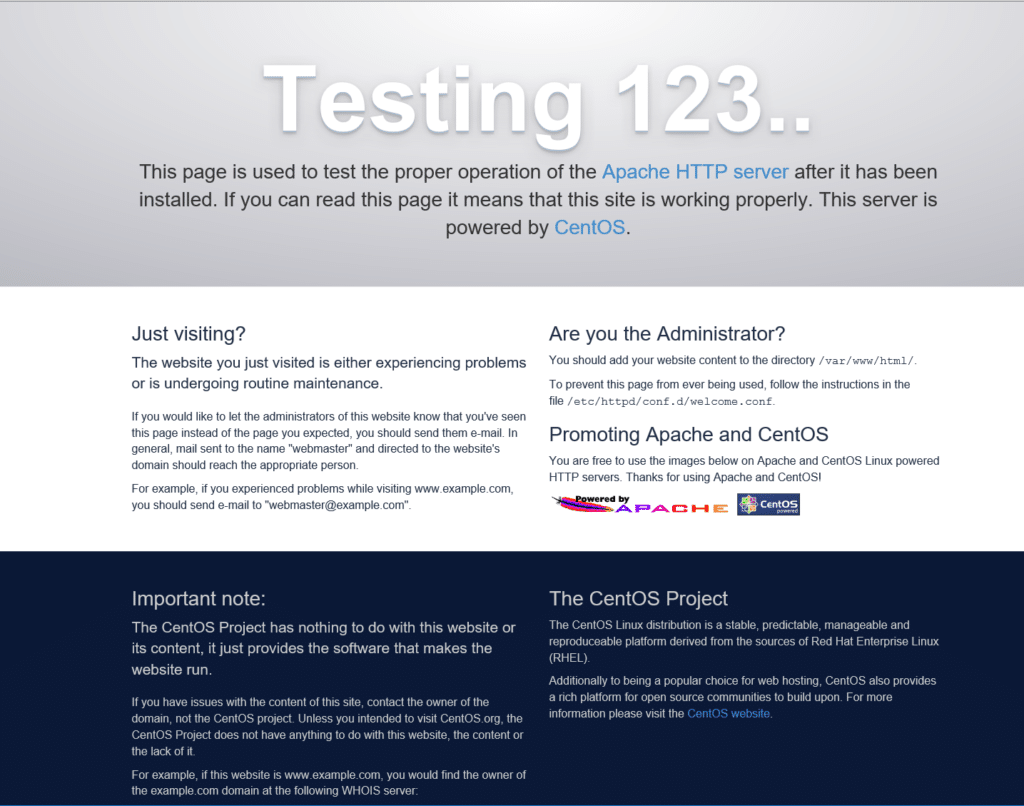
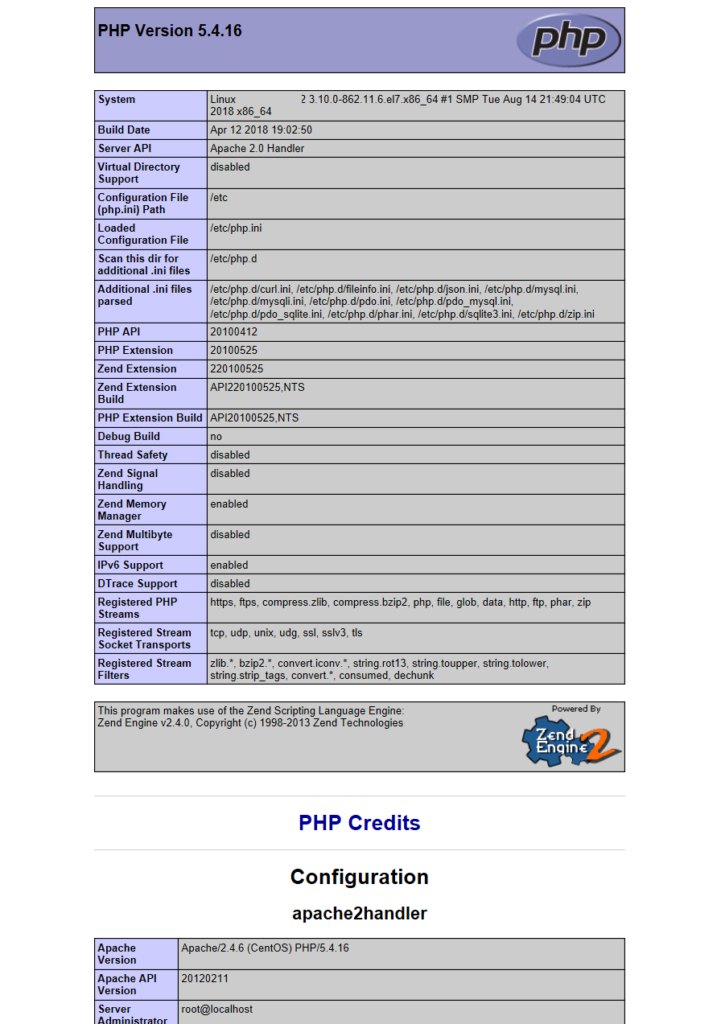


















![Errore in LibreNMS: Python3 module issue found: ‘Required packages: [‘PyMySQL!=1.0.0’, ‘python-dotenv’, ‘redis>=4.0’, ‘setuptools’, ‘psutil>=5.6.0’, ‘command_runner>=1.3.0’]](https://www.raffaelechiatto.com/wp-content/uploads/2024/09/Errore_in_LibreNMS_Python3_module_issue_found-1080x675.png)

















0 commenti